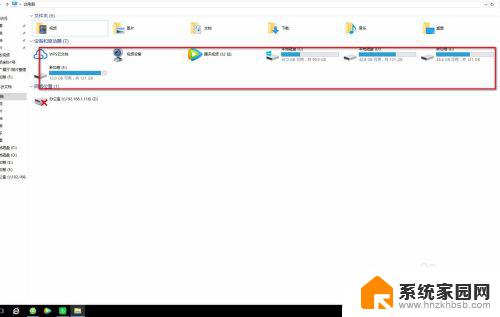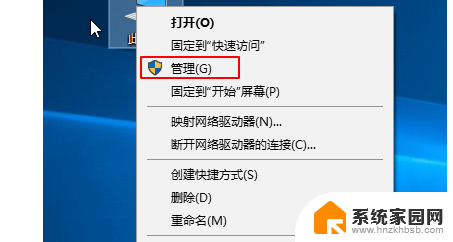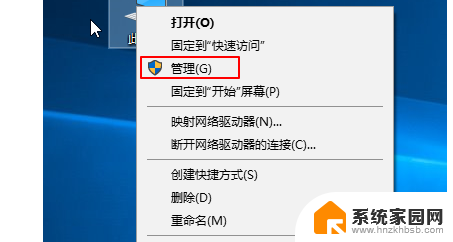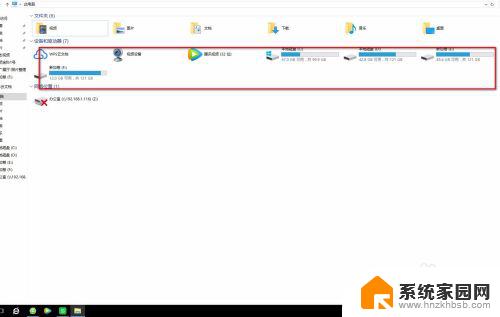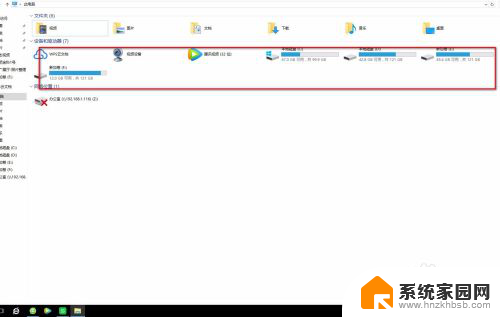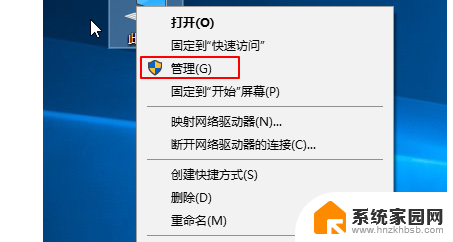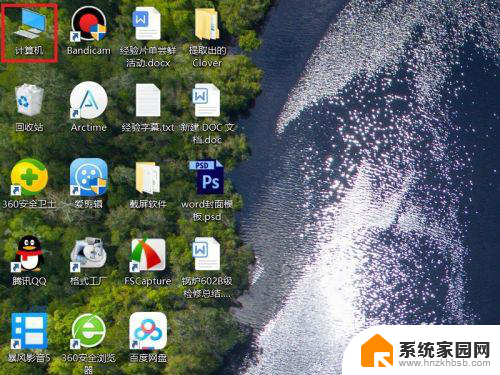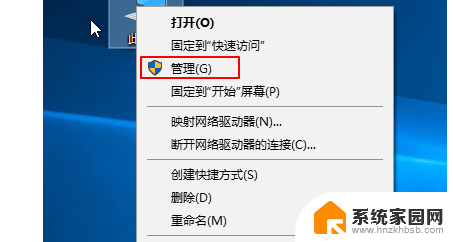移动硬盘在电脑上不识别 电脑无法识别移动硬盘怎么解决
移动硬盘在电脑上不识别,当我们需要将一些重要的数据从电脑中备份或传输到其他设备时,移动硬盘是一个非常方便的选择,有时我们可能会遇到一个令人困扰的问题:电脑无法识别移动硬盘。这种情况下,我们就无法访问或管理移动硬盘中的文件,给我们的工作和生活带来了很多不便。当我们遇到电脑无法识别移动硬盘的情况时,应该如何解决呢?本文将针对这个问题提供一些可能的解决方法。
方法如下:
1.移动硬盘插入电脑,选择计算机,选择左侧“此电脑”,点击右击
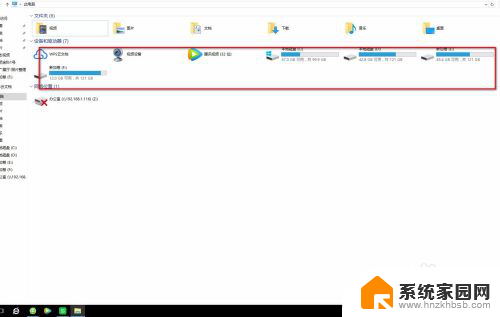
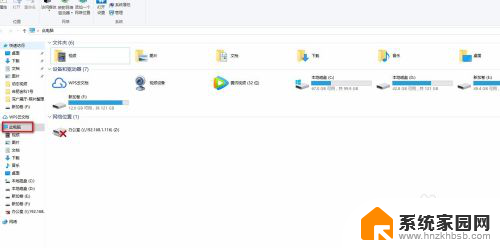
2.选择“管理”点击,进入计算机管理;选择磁盘“磁盘管理”
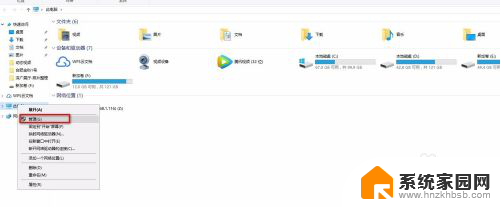
3.如没有看到移动硬盘,可以选择右边的更多操作,重新扫描磁盘
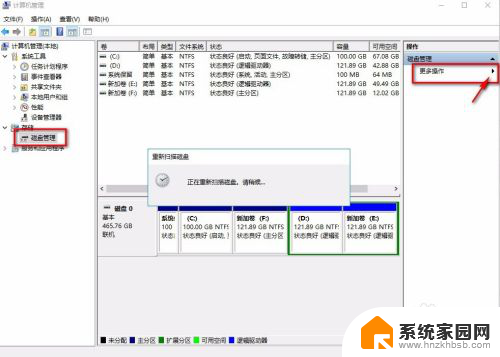
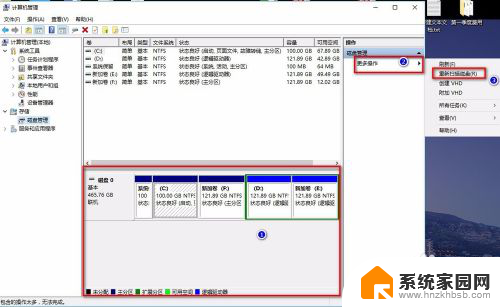
4.如依然没有发现盘符,再点击左侧“设备管理器”,找到“通用串行总线控制器”,双击
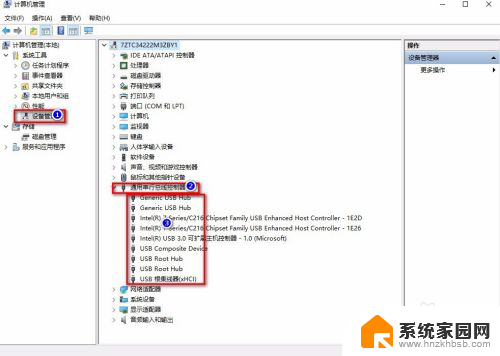
5.随便选择一个,单击右键,点击属性;找到“电源管理”
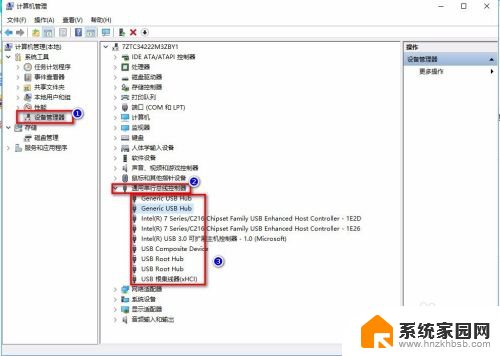
6.去掉“允许计算机关闭此设备以节约电源”的勾选,选择确定
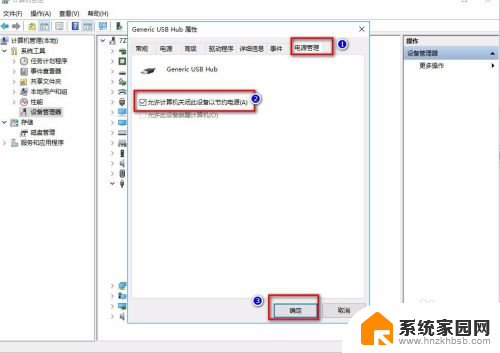
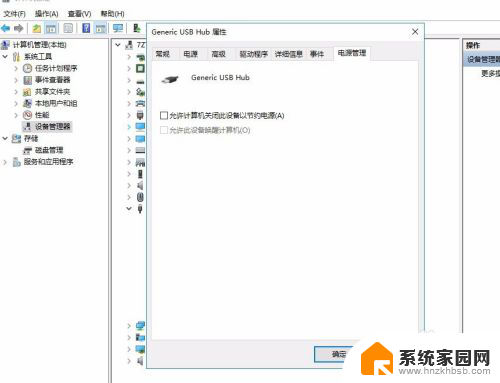
7.然后将“通用串行总线控制器”下的设置全部,按照以上步骤。全部去掉“允许计算机关闭此设备以节约电源”的勾选,选择确定;然后重新插入移动硬盘就可以读取硬盘了。
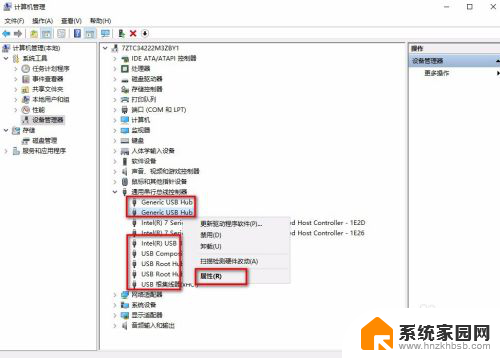
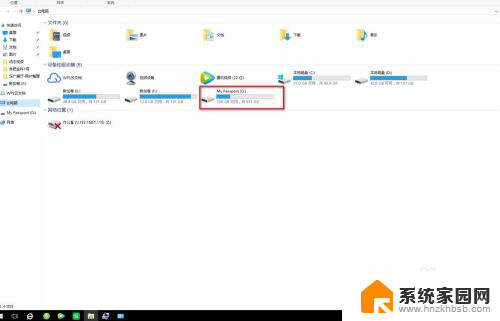
以上是移动硬盘在电脑上无法识别的全部内容,如果您有任何疑问,请参考以上步骤操作,希望这些步骤能对您有所帮助。